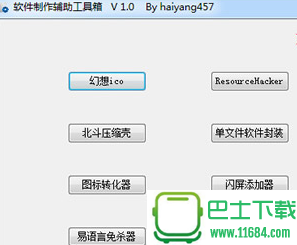软件星级:3分
软件星级:3分
软件制作辅助工具箱由用户制作的软件创建工具箱,软件生产工具包功能强大,非常适合软件开发和软件生产人员使用,许多强大的功能可以帮助您的软件更完美。是由明经CAD社区网友推荐分享的一款简单实用,功能丰富的应用于AutoCAD软件上的测量插件集,里面包含了大量测量相关功能以及桩基础工程系列放线工具,专为cad日常编辑使用打造。它能够将测量中最繁重的内业计算工作由CAD完成,支持可以提取坐标数据上传到全站仪,将人为错误的影响因素降到最低,非常适合在桩基施工单位的测量工作人员使用。网蜂CAD工具箱支持AutoCAD r2000-r2017版本,操作便捷,上手快速,有需求的用户请下载体验!
1、测量相关功能
2、CASS扩展
3、轴线绘制(天正、理正也可)
4、桩基工程中桩位绘制
5、桩位编号(上万根桩也是小问题)
6、放线坐标数据提取
7、上传数据到全站仪
1、AutoCAD如何自定义工具栏?
1、首先打开CAD,熟悉的界面又打开了。左右两侧都布置了平常使用的工具栏。
2、左侧布置的工具栏除了常用的“绘图”和“修改”工具栏,还有我比较喜欢用到的“对象捕捉”工具栏和“绘图次序”工具栏。但是“对象捕捉”工具栏里面,我基本上只用到端点捕捉和中点捕捉这两个命令。其余的命令布置在窗口内浪费了屏幕空间。我们来一步步自定义这个工具栏吧。
3、在工具栏布置区域的空白处,点击右键。选择“自定义”。
4、跳出“自定义用户界面”窗口。点击右下角的向右的“箭头”。
5、窗口展开,点击菜单页“传输”,再点击“工具栏”,会展开显示所有的工具栏。
6、鼠标右键点击任一工具栏,从右键菜单中选择“新建工具栏”。我不建议直接修改默认的CAD工具栏。打算自定义工具栏的话,建议都选择新建工具栏。
7、示例里面新建工具栏,命名为“对象捕捉(简)”。从“对象捕捉”工具栏里面拷贝几个自己常用的命令,粘贴到新建的工具栏里面。我拷贝了3个命令,端点捕捉、中点捕捉和圆心捕捉。添加完命令,点击确定。
8、再次在工具栏布置区域的空白处,点击右键。关闭掉“对象捕捉”工具栏,打开刚刚定义好的工具栏“对象捕捉(简)”。然后在调整下工具栏位置,大功告成!
v3.0.52版本
1、新添更改桩类型功能 命令:NBTC_Stake_SetType
2、多桩变号添加指定范围功能
3、桩工具中查删相关添加进度指示功能